Kaip naudoti „Snapchat“ skelbimų tvarkyklę 2022 m.: vadovas
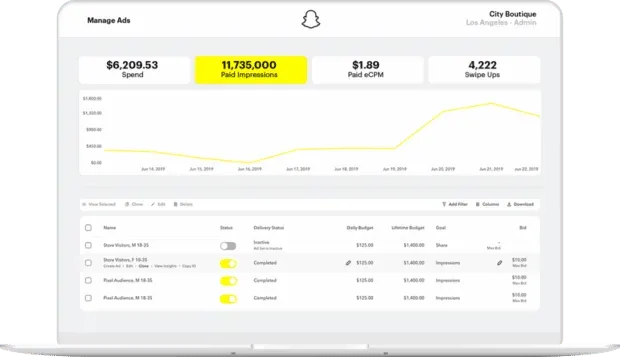
„Snapchat Ads Manager“ yra vertingas įrankis bet kuriai įmonei, norinčiam kurti savitarnos skelbimus „Snapchat“.
Nors šiomis dienomis apie „Snapchat“ galite išgirsti mažiau, platformos auditorija ir toliau auga, o bendras potencialus skelbimų pasiekiamumas siekia 616,9 mln. vartotojų, ty 20 procentų daugiau nei per metus.
Sužinokite daugiau apie „Snapchat Ads Manager“: kas tai yra, kaip joje naršyti ir kaip ją naudoti kuriant efektyvius „Snapchat“ skelbimus.
Kas yra „Snapchat“ skelbimų tvarkyklė?
„Snapchat Ads Manager“ yra „Snapchat“ prietaisų skydelis, skirtas „Snap“ skelbimams ir kampanijoms kurti, tvarkyti ir teikti ataskaitas.
Prietaisų skydelyje taip pat yra „Campaign Lab“ – testavimo platforma, padedanti tobulinti skelbimus sužinojus, kas geriausiai veikia.
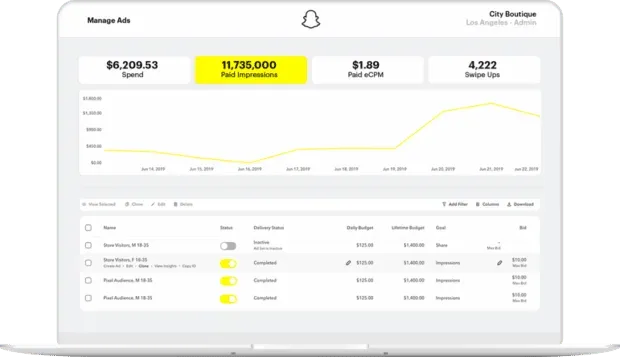
Šaltinis: Snapchat
Kad galėtumėte naudoti „Snapchat“ skelbimų tvarkyklę, jums reikės „Snapchat“ verslo paskyros – taigi, pradėkime nuo to.
Kaip sukurti „Snapchat“ verslo paskyrą
1 veiksmas: eikite į „Snapchat“ skelbimų tvarkyklę . Jei dar neturite asmeninės „Snapchat“ paskyros, spustelėkite „Prisiregistruoti“, esantį šalia „Naujas į Snapchat“.
2 veiksmas: įveskite savo verslo informaciją, kad sukurtumėte „Snapchat“ verslo paskyrą.
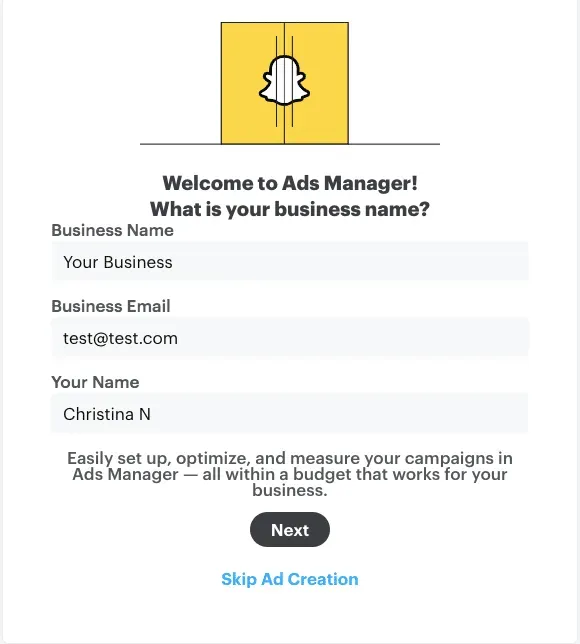
Čia taip pat galite sukurti viešą savo „Snapchat“ verslo profilį, tačiau apie tai kalbėsime paskutinėje šio įrašo dalyje. Tuo tarpu pradėkime kurti savo pirmąją „Snapchat“ reklamos kampaniją.
Kaip kurti skelbimus „Snapchat“ skelbimų tvarkyklėje
„Snapchat“ savitarnos skelbimų tvarkyklė siūlo du skirtingus skelbimų kūrimo būdus: išplėstinį kūrimą arba momentinį kūrimą.
Pagrindinis: kurkite skelbimus naudodami „Snapchat Ads Manager“ momentinį kūrimą
Momentinis kūrimas leidžia sukurti skelbimus vos keliais paspaudimais, tačiau jis pasiekiamas ne visiems tikslams. Norėdami pradėti, atidarykite skelbimų tvarkyklę ir pasirinkite Momentinis kūrimas.
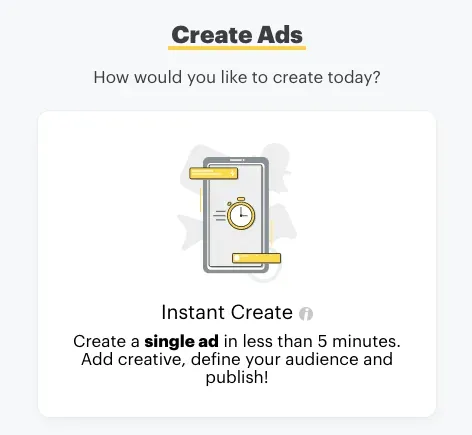
Šaltinis: „Snapchat Ads Manager“.
1 veiksmas: pasirinkite tikslą
Pasirinkite vieną iš galimų reklamos tikslų:
- apsilankymų svetainėje
- reklamuoti vietinę vietą
- skambučiai ir žinutės
- programos diegimas
- paraiškos vizitai
Tada įveskite atitinkamą informaciją, atsižvelgdami į savo tikslą. Pavyzdžiui, norėdami apsilankyti svetainėje, įveskite savo URL. Taip pat galite pasirinkti automatiškai importuoti nuotraukas iš savo svetainės, kad būtų dar lengviau kurti skelbimus. Tada spustelėkite Pirmyn.
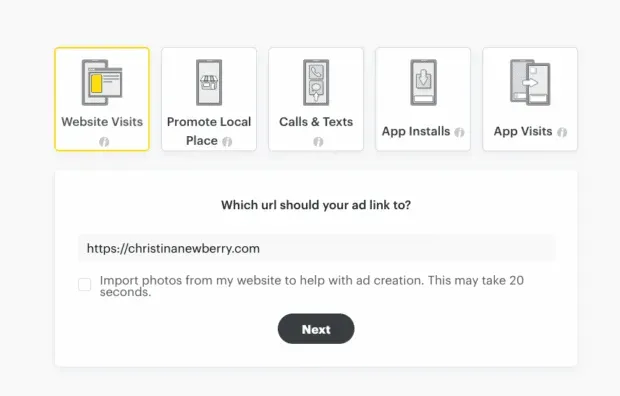
2 veiksmas. Pridėkite skelbimą
Įkelkite nuotrauką arba vaizdo įrašą, jei neimportavote turinio iš savo svetainės.
Įveskite įmonės pavadinimą ir pavadinimą, tada pasirinkite raginimą veikti ir šabloną. Jei esate patenkinti skelbimo peržiūra, spustelėkite Pirmyn.
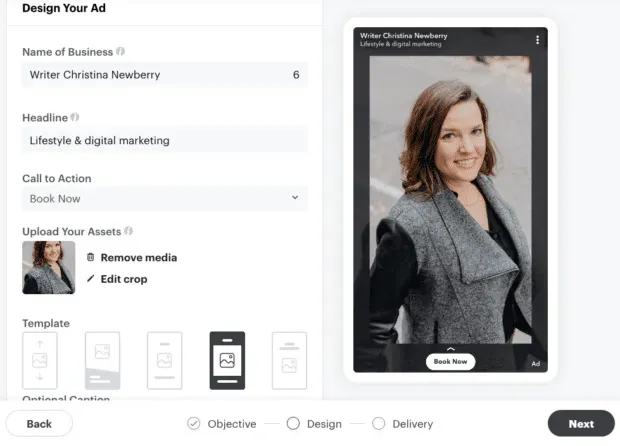
3 veiksmas. Pasirinkite pristatymo parinktis
Nustatykite savo skelbimų taikymą ir biudžetą bei terminą. Galite pasirinkti dienos biudžetą nuo 5 USD.
Įveskite mokėjimo informaciją ir spustelėkite „Paskelbti“ ir jūsų skelbimas paruoštas!

Pasirenkama: kurkite skelbimus naudodami „Snapchat Ads Manager Advanced Create“.
Nepriklausomai nuo to, ar norite paskatinti pirkti, ar sukurti kelis skelbimų rinkinius, Advanced Create yra tinkamas būdas. Norėdami pradėti, atidarykite skelbimų tvarkyklę ir pasirinkite Išplėstinis kūrimas.
1 veiksmas: pasirinkite tikslą
Galima rinktis iš 11 tikslų, sugrupuotų į žinomumo, dėmesio ir konversijų kategorijas. Šio įrašo tikslais kaip savo tikslą pasirinksime sužadėtuves.
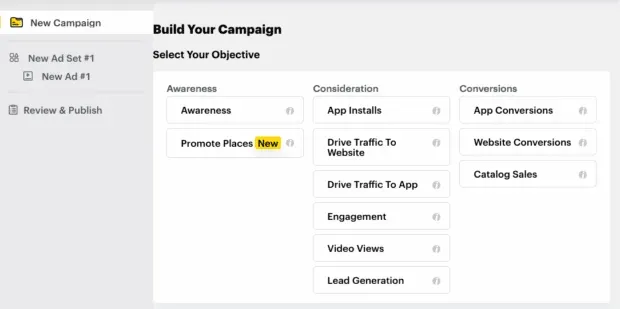
2 veiksmas. Pasirinkite Išsami kampanijos informacija
Pavadinkite kampaniją, pasirinkite kampanijos pradžios ir pabaigos datas ir kampanijos biudžetą. Minimalus kampanijos dienos išlaidų limitas yra 20 USD, tačiau kitame žingsnyje galite pasirinkti 5 USD ar didesnį dienos skelbimų rinkinio biudžetą.
Čia taip pat galite pasirinkti, ar nustatyti padalintą testą. Tai yra neprivaloma funkcija, kurią paaiškinsime paskutinėje šio įrašo dalyje. Kol kas galite išjungti padalintą testavimą.
3 veiksmas: sukurkite skelbimų grupes
Pavadinkite savo pirmąjį skelbimų rinkinį, pasirinkite skelbimų rinkinio pradžios ir pabaigos datas ir pasirinkite skelbimų rinkinio biudžetą.
Tada pasirinkite paskirties vietas. Pradedantiesiems geriausiai tinka automatinis išdėstymas. Jei turite bandymų rezultatų, kad parodytumėte konkrečias paskirties vietas, kurios jums labiausiai tinka, galite pasirinkti paskirties vietas, į kurias norite sutelkti dėmesį. Taip pat galite naudoti paskirties vietas, kad įtrauktumėte arba neįtrauktumėte konkrečias turinio ar leidėjų kategorijas.
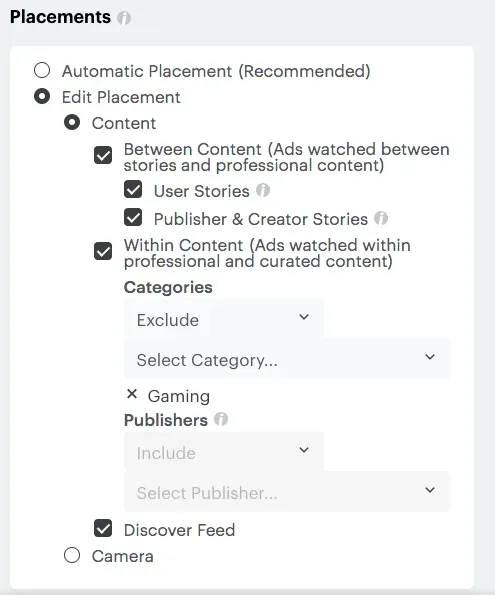
Galite taikyti savo skelbimų grupę pagal vietą, demografinius rodiklius ir įrenginį. Taip pat galite naudoti iš anksto nustatytas auditorijas pagal pomėgius ir elgesį arba pridėti savo tinkintų auditorijų. Kai dirbate su taikymu, dešinėje ekrano pusėje matysite auditorijos dydžio įvertinimą.
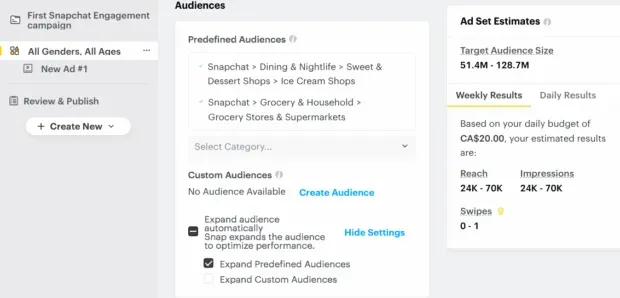
Galiausiai pasirinkite savo skelbimo tikslą – „Braukti aukštyn“ arba „Atidaryti istoriją“. Jei pasirinksite Story Opens, turėsite sukurti istorijos skelbimą. Čia taip pat pasirenkate kainų siūlymo strategiją. Daugeliu atvejų rekomenduojama parinktis Automatinis kainos pasiūlymas. Kai būsite patenkinti visais pasirinkimais, spustelėkite Pirmyn.
4 veiksmas. Pridėkite skelbimą
Įveskite įmonės pavadinimą ir skelbimo pavadinimą. Galite įkelti vaizdus, kurti naujus arba pasirinkti esamą turinį iš savo Snap paskyros.
Pasirinkite priedą. Nors tai šiek tiek painus terminas, tiesiog tai, kaip naudotojai sąveikaus su jūsų skelbimu: skambučiai, tekstas ar AR objektyvas. Pasirinktas priedas turės įtakos galimiems raginimams veikti.
Jei esate patenkinti savo skelbimu, spustelėkite Peržiūrėti ir skelbti.
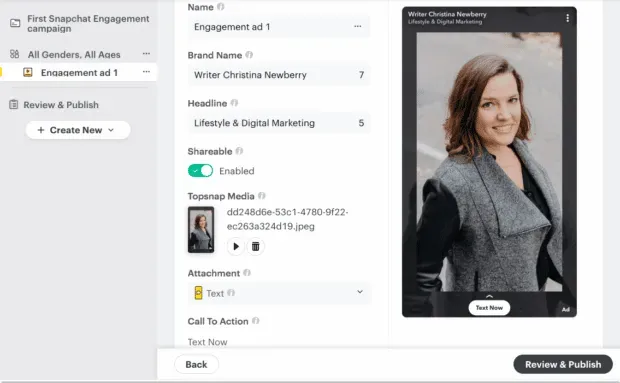
5 veiksmas: užbaikite kampaniją
Peržiūrėkite išsamią kampanijos informaciją, pridėkite mokėjimo metodą ir spustelėkite Paskelbti kampaniją.
Naudingos „Snapchat Ads Manager“ funkcijos
Dabar, kai žinote „Snapchat Ad Manager“ kampanijos nustatymo pagrindus, pažvelkime į kai kurias pažangesnes įrankio funkcijas.
Vieši profiliai
„Snapchat“ neseniai pristatė viešuosius profilius įmonėms. Tai nuolatinis jūsų įmonės profilio puslapis, kuriame rasite visą organinį „Snapchat“ turinį, įskaitant perkamus daiktus.
Kai kuriate skelbimą naudodami „Snapchat Ads Manager“, jūsų viešojo profilio nuotrauka ir vardas rodomi viršutiniame kairiajame skelbimo kampe ir yra susieti su jūsų viešuoju profiliu.
Norėdami sukurti viešą profilį:
1 veiksmas: eikite į skelbimų tvarkyklę ir kairėje esančiame išskleidžiamajame meniu pasirinkite „Viešieji profiliai“.
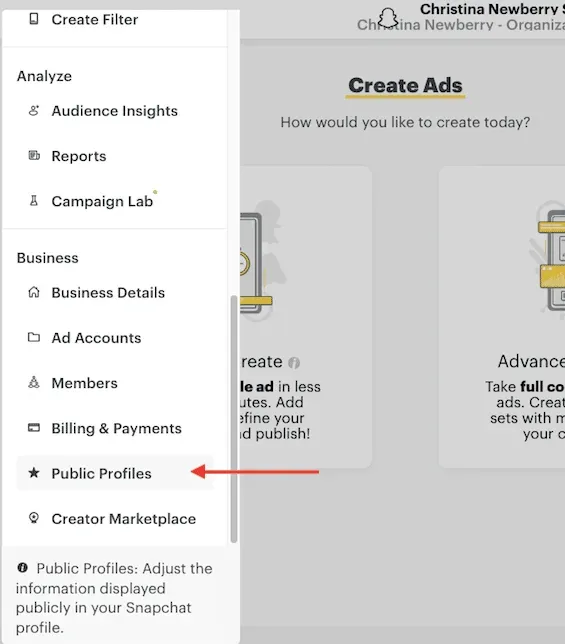
2 veiksmas: įkelkite savo profilio nuotrauką, tada pridėkite herojaus (reklamjuostės) nuotrauką, biografiją, kategoriją, vietą ir svetainę.
Jei jau turite viešą profilį, turėsite susieti jį su skelbimo paskyra:
- Skelbimų tvarkytuvėje kairėje esančiame išskleidžiamajame meniu pasirinkite Viešieji profiliai.
- Pasirinkite savo profilį, spustelėkite Nustatymai, tada spustelėkite +Prisijungti prie skelbimų paskyros. Galite susieti vieną viešą profilį su 100 skelbimų paskyrų.
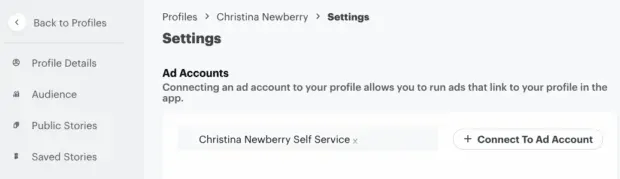
Padalytas bandymas
„Snapchat“ skelbimų tvarkyklė siūlo integruotą padalinto testavimo funkciją. Naudodami šį įrankį galite išbandyti šiuos kintamuosius:
- kūrybingas
- Publika
- Apgyvendinimas
- Tikslas
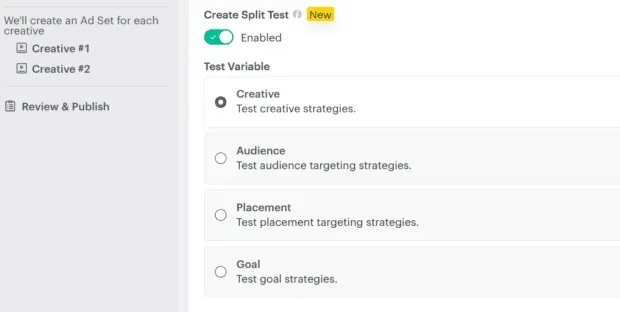
Kai sukursite padalintą testą, turėsite atskirą deklaracijų rinkinį kiekvienam kintamajam, kurį norite išbandyti.
Tarkime, kad norite išbandyti savo skelbimą. Gausite skirtingus skelbimų rinkinius su ta pačia auditorija, paskirties vieta ir pateikimo nustatymais, todėl žinosite, kad skelbimas tikrai turi įtakos jūsų rezultatams.
Jūsų biudžetas taip pat yra tolygiai padalytas tarp skelbimų rinkinių, todėl žinote, kad kiekvienas iš jų turi gerą galimybę. Išskaidyto testo rezultatai parodys, kuri skelbimų grupė turi mažiausią mokestį už tikslą, taip pat patikimumo balą, kuris parodys, ar „Snapchat“ pasitiki testo rezultatais. Tai yra, kiek tikėtina, kad šis skelbimų rinkinys vėl laimės, jei tą patį testą atliksite antrą kartą?
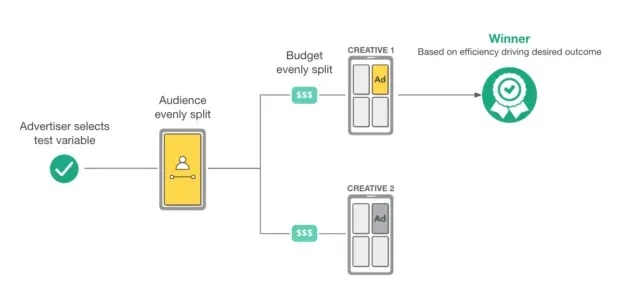
Šaltinis: Snapchat Business
Skelbimų tvarkytuvė pateiks žvaigždutės piktogramą šalia laimėjusio skelbimų rinkinio su vienu spustelėjimo parinktimi Vykdyti, kad būtų sukurta nauja kampanija, pagrįsta laimėjusiu kintamuoju.
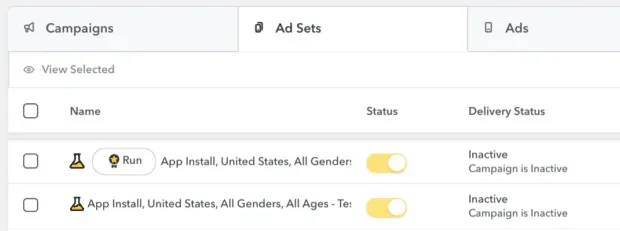
Šaltinis: Snapchat Business
Išplėstinis taikymas
„Snapchat Ads Manager“ siūlo kelis išplėstinio taikymo lygius, kad padėtų maksimaliai išnaudoti „Snap Ads“ biudžetą:
- Vietovės: pasirinkite konkrečias vietoves, kurias norite įtraukti arba neįtraukti.
- Demografiniai rodikliai: taikymas pagal amžių, lytį ir kalbą.
- Gyvenimo būdas: nuo nuotykių ieškotojų iki namų dekoro entuziastų, technikų ir įtaisų mylėtojų, taikykite žmones pagal iš anksto nustatytą „Snapchat“ auditoriją.
- Lankytojai: taikykite žmones pagal vietas, kurias jie lanko naudodami savo mobilųjį įrenginį, nuo naktinių klubų iki golfo aikštynų ir bankų.
- Įrenginys: taikykite pagal operacinę sistemą, įrenginio prekės ženklą, ryšio tipą ir mobiliojo ryšio operatorių.
- Snap Audience Match: naudokite el. pašto adresų, telefono numerių arba įrenginių ID sąrašą, kad taikytumėte klientus, kurie su jumis bendravo praeityje.
- Panašios auditorijos: taikykite „Snapchat“ naudotojus, kurių charakteristikos yra panašios į esamus klientus.
- „Pixel“ tinkintos auditorijos: taikykite žmones, kurie sąveikavo su jūsų prekės ženklo svetaine (taip pat žinomas kaip pakartotinis taikymas).
- Skelbimų sąveikos auditorija: nukreipkite į žmones, kurie anksčiau sąveikavo su jūsų „Snap“ skelbimais.
- Profilio sąveikos auditorija: nukreipkite į žmones, kurie sąveikavo su jūsų viešuoju „Snapchat“ profiliu.
Snap Pixel
„Snap Pixel“ yra kodo dalis, kurią įdiegiate savo svetainėje, kad įvertintumėte „Snapchat“ skelbimų kampanijų našumą.
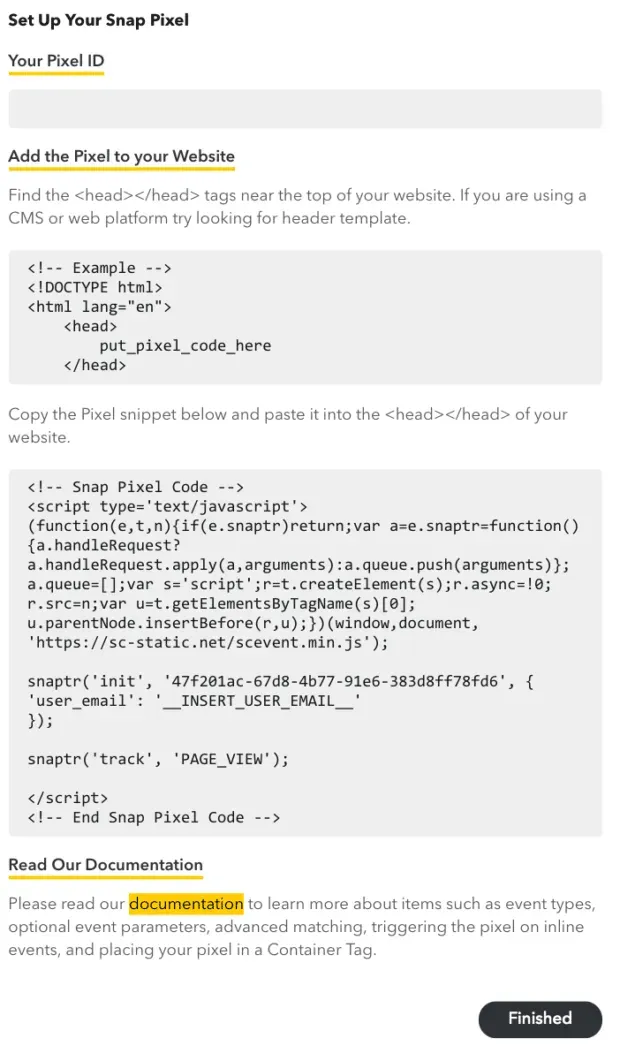
Šaltinis: Snapchat Business
Norėdami nustatyti „Snap Pixel“ skelbimų tvarkyklėje:
1. Skelbimų tvarkytuvės kairėje esančiame išskleidžiamajame meniu spustelėkite Įvykių tvarkyklė.
2. Spustelėkite „Naujas įvykio šaltinis“, tada pasirinkite „Internetas“.
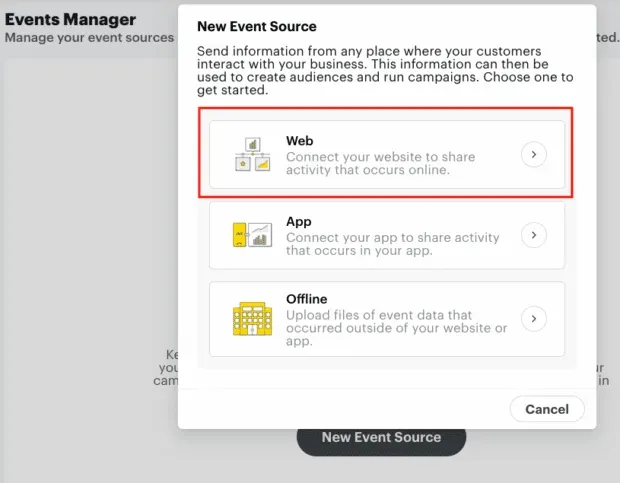
3. Spustelėkite Pateikti, kad sugeneruotumėte pikselį, tada pasirinkite, ar įdiegsite pikselį savo svetainėje (pikselio kodą), ar naudosite trečiosios šalies integraciją.
4. Kairėje esančiame išskleidžiamajame meniu spustelėkite Tvarkyti skelbimus ir pasirinkite skelbimų rinkinį, kurį norite stebėti. Pasirinkite „Redaguoti“, tada perjunkite „Anchor Pixel“ į „Attached“.
Nepamirškite svetainėje įdiegti „Pixel“ kodo.
Turgavietė autoriams
„Snapchat Ads Manager“ kairėje esančiame išskleidžiamajame meniu spustelėkite Creator Marketplace, kad susisiektumėte su kūrėjais, kurie specializuojasi kuriant „Snapchat“ skirtus AR objektyvus. Spustelėkite bet kurio autoriaus profilį, kad pamatytumėte jo darbų pavyzdžius ir įvertinimus.
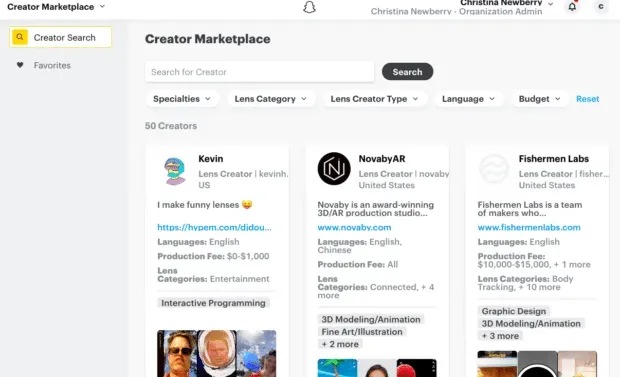
Kai dirbsite su kūrėju kurdami AR objektyvą, galite įtraukti jį į „Snap“ skelbimus kaip priedą.
Skelbimų šablonai
Vykdydami skelbimo kūrimo darbo eigą naudodami išplėstinį kūrimą, turite galimybę sukurti skelbimą pagal esamą „Snapchat“ vaizdo įrašo skelbimo šabloną.
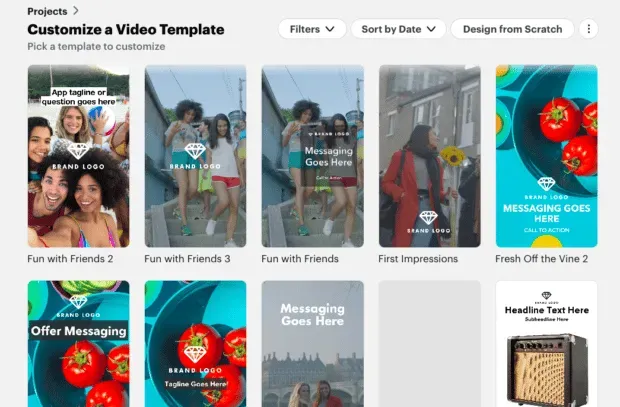
Kiekvienam šablono sluoksniui galite įkelti arba importuoti savo turinį arba pasirinkti iš integruotos „Snapchat Ads Manager“ bibliotekos.
Taip pat galite įkelti savo šabloną, kad ateityje būtų lengviau kurti nuoseklius skelbimus.
„Snapchat“ skelbimų analizė
Skelbimų tvarkytuvės skirtukas Skelbimų tvarkymas rodo, kaip gerai veikia jūsų Snap Ads, atsižvelgiant į pasirinktą metriką. Šiame skirtuke taip pat galite matyti savo dienos išlaidas „Snapchat“ skelbimų tvarkyklėje.
Skelbimų tvarkytuvėje kairėje esančiame išskleidžiamajame meniu spustelėkite Tvarkyti skelbimus. Ekrano viršuje galite naudoti skirtukus, kad pamatytumėte skirtingas diagramas, skirtas tinkamiausiai metrikai, atsižvelgiant į įvykį, kuriam optimizuoti jūsų skelbimai.
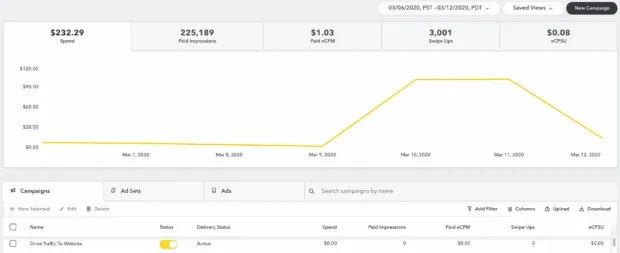
Šaltinis: Snapchat Business
Pasirinkite Tinkinti stulpelius, kad pasirinktumėte konkrečią metriką, kurią norite peržiūrėti skelbimų valdymo lentelėje, tada naudokite tuos stulpelius, kad sukurtumėte tinkintą ataskaitą. Kai turėsite norimus stulpelius, spustelėkite Atsisiųsti, tinkinkite ataskaitą ir spustelėkite Eksportuoti.
Taip pat galite kurti tinkintas el. pašto ataskaitas spustelėję „Ataskaitos“ išskleidžiamajame meniu kairėje.
Auditorijos statistika
Skelbimų tvarkytuvėje esantis „Snapchat“ auditorijos įžvalgų įrankis padeda geriau suprasti tikslinę auditoriją, kad galėtumėte kurti aktualesnius skelbimus ir natūralų turinį.
Skelbimų tvarkytuvėje kairėje esančiame išskleidžiamajame meniu pasirinkite Auditorijos įžvalgos. Kairėje ekrano pusėje įveskite tikslinius demografinius rodiklius, vietovės informaciją, pomėgius ir (arba) įrenginius. Kai tai padarysite, duomenys bus atnaujinti pagal jūsų pasirinkimą.
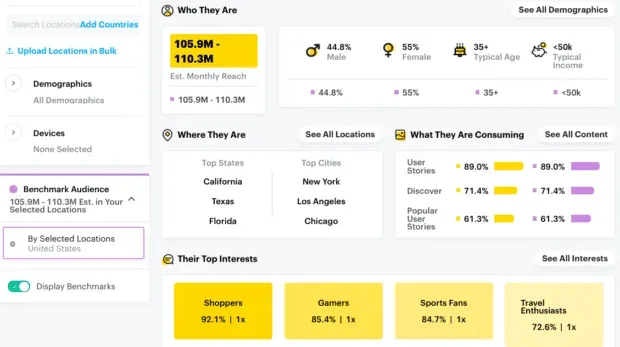
Čia galite gauti vertingos informacijos. Pavyzdžiui, jei įkėlėte tinkintą auditoriją, galėsite matyti (taigi ir taikyti) svarbiausius jos pomėgius. Taip pat galėsite matyti jų demografinį suskirstymą, kuris padės geriau suprasti, kaip kurti atitinkamą turinį ir taikyti būsimus skelbimus.
„Hootsuite“ „Snapchat“! Spustelėkite šią nuorodą savo mobiliajame įrenginyje, kad patektumėte tiesiai į „Hootsuite“ profilį, arba nuskaitykite toliau pateiktą vaizdo įrašą, kad įtrauktumėte „Hootsuite“ į savo „Snapchat“ draugų sąrašą.




Parašykite komentarą